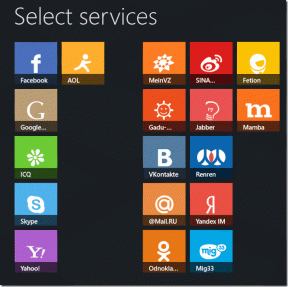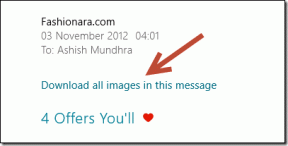Jak používat více oken na telefonech Samsung Galaxy
Různé / / November 29, 2021
S uvedením Galaxy Note v roce 2011 se Samsung stal průkopníkem trendu velkých obrazovek ve světě chytrých telefonů. Postupem času společnost zavedla nové funkce, aby využila každou rostoucí obrazovku smartphonu. Kromě toho Samsung implementoval doplňky jako režim jedné ruky a Multi Window vám umožní procházet OS jako multitaskingový blbeček.

Korejská společnost má nyní ve svém portfoliu řadu Fold and Flip. Je tedy důležité než kdy jindy ovládat režim jednou rukou a triky s více okny, abyste mohli na skládací obrazovce zobrazit více aplikací najednou. Tyto triky jsou však dostupné i pro běžné smartphony Galaxy.
Google si vzal některá vodítka z uživatelského rozhraní One, aby zlepšil multitasking na Androidu, ale celková implementace zůstává na telefonu Samsung vynikající. Zde je návod, jak používat funkci Multi Window na všech telefonech Samsung Galaxy s jedním uživatelským rozhraním.
Také na Guiding Tech
Co je více oken na telefonech Samsung Galaxy
Jak název napovídá, Multi Windows vám umožňuje otevřít více oken aplikací na hlavní obrazovce. Tato okna aplikací můžete minimalizovat, přenést je do jiných aplikací a jediným klepnutím jsou připravena vám poskytnout obsah.
Je to užitečný doplněk, zejména na obrazovce s vyšším poměrem stran. Samsung se zde však nezastavil. Můžete vytvořit dvojici aplikací v Okrajový panel s dvojicemi aplikací a spusťte dvě aplikace v rozděleném zobrazení jediným klepnutím.
Ti, kteří používají zařízení Galaxy Note s perem S, to budou považovat za užitečnější díky přesnosti pera S a obří obrazovce pro pohyb v oknech aplikací.
Jak povolit více oken pro aplikaci
Samsung do nabídky multitaskingu integroval funkci Multi Window. Na rozdíl od režimu pro jednu ruku zde nejsou žádná nepohodlná gesta pro aktivaci nebo deaktivaci funkce Multi Window na vašich telefonech Galaxy. Zde je návod, jak jej používat.
Krok 1: Otevřete aplikaci, kterou chcete použít jako více oken.
Krok 2: Přejeďte prstem nahoru a podržte zespodu a zobrazte nabídku multitaskingu.
Krok 3: Udržujte aplikaci zaostřenou z nabídky multitaskingu a klepněte na ikonu aplikace.


Krok 4: Klepněte na Otevřít ve vyskakovacím zobrazení a vytvoří se okno aplikace pro vybranou aplikaci.

Aplikaci můžete nadále používat jako dříve a prohlížet si i další obsah na obrazovce.
Také na Guiding Tech
Možnosti více oken
Funkce více oken se neomezuje pouze na vytváření plovoucích oken aplikací. Můžete je minimalizovat, hrát si s průhledností, používat jej v režimu celé obrazovky a dokonce měnit velikost oken aplikací podle svých preferencí. Při provádění těchto akcí postupujte podle našeho krátkého průvodce níže.
Jak minimalizovat více oken na telefonech Samsung Galaxy
Jakmile vytvoříte okno aplikace pomocí funkce Multi Window, všimnete si malého indikátoru v horní části. Klepněte na něj a vyberte ikonu dvou šipek, jak je znázorněno na snímku obrazovky. Minimalizuje aplikaci a umístí ji do pravého horního rohu. Můžete na něj dlouze klepnout a umístit ikonu aplikace kamkoli na obrazovku.


Chcete-li aplikaci maximalizovat, klepněte na ikonu aplikace a rozbalte zobrazení.
Jak změnit průhlednost více oken
Ve skutečném stylu Samsungu je doplněk Multi Window bohatý na funkce. Můžete si například hrát s průhledností aplikace, když se používá v režimu více oken.


Vytvořte okno aplikace a klepněte na malý indikátor v horní části. Vyberte druhou ikonu průhlednosti a pomocí posuvníku udržujte průhlednost na požadované pozici. Ve výchozím nastavení je nastavena na nejvyšší úroveň. Můžete jej však ztlumit a vytvořit tak průsvitný efekt.
Jak rozbalit více oken v aplikaci na celou obrazovku
Kdykoli můžete opustit zobrazení více oken a rozbalit aplikaci v režimu celé obrazovky. Zde je návod, jak na to.
Když je aplikace v režimu více oken, klepněte na indikátor v horní části a vyberte ikonu rozbalení pro zobrazení aplikace v režimu celé obrazovky.


Použijte kroky z první metody a můžete aplikaci znovu převést do více oken.
Jak zavřít vyskakovací okno
Když je aplikace otevřena ve více oknech, můžete ji minimalizovat pomocí výše uvedeného triku. Odtud stačí přetáhnout ikonu aplikace v dolní části a zavřít ji.

Mohu používat více než jednu aplikaci v zobrazení více oken?
Ano můžeš. V zobrazení Více oken můžete přidat tolik aplikací, kolik je možné. Jakmile je minimalizujete, budou na obrazovce naskládány pod jedinou ikonou aplikace. Můžete na něj klepnout a rozbalit seznam.

Zatímco většina aplikací podporuje funkci Multi Window, doplněk chybí v aplikacích sociálních médií, jako je Instagram a Snapchat. Neuvidíte Otevřít ve vyskakovacím zobrazení po klepnutí na ikonu aplikace v nabídce multitaskingu.
Také na Guiding Tech
Multitask jako profesionál na vašem telefonu Samsung
Jiní výrobci OEM se pokusili implementovat Samsung Multi Window do svých vzhledů Android. Ale zatím to Samsung přijímá Jedno uživatelské rozhraní zůstává mezi nimi nejlepší. Jen neskládejte příliš mnoho aplikací pomocí funkce více oken; jinak budete mít méně paměti RAM na hraní s jinými aplikacemi.
Jak se dalo očekávat, funkce Multi Window funguje nejlépe s vlajkovými telefony Samsung s větší RAM a výkonem. Na druhou stranu očekávejte mírný pomalý výkon u telefonů Galaxy nižší a střední třídy.
Další: Digital Wellbeing je dalším elegantním doplňkem na telefonech Samsung Galaxy. Přečtěte si příspěvek níže a zjistěte, jak jej používat na svém telefonu Galaxy s One UI.